V tomto článku vám ukážem, ako môžete rýchlo nakresliť elektrický schematický diagram pomocou známeho textového editora Word.
Kreslenie elektrických obvodov pomocou programu Microsoft Word sa vykonáva pomocou sady vopred vyrobených výkresov elektrických rádiových prvkov pripojených k šablóne dokumentu.
Na začiatok urobíme náš textový editor pohodlnejším na kreslenie elektrických obvodov. Za týmto účelom nainštalujte nasledujúcu šablónu Normal.dot.
Prejdeme do ponuky File - Open, vidíme dialógové okno zobrazené na obrázku 1.
Obrázok 1. Dialógové okno na otvorenie dokumentu.
Ďalej to urobíme podľa bodov označených na obrázku:
1. V rozbaľovacom zozname nastavte typ dokumentu - Všetky šablóny Word.
2. V okne prieskumníka zadajte cestu k stiahnutému súboru Normal.dot.
3. Vyberte súbor Normal.dot.
4. Kliknite na tlačidlo Otvoriť.
Prejdite na položku Nastavenia v hlavnej ponuke, kde sa zobrazí ďalší panel s nástrojmi šablóny Normal.dot (obrázok 2.)
Popis panela nástrojov na kreslenie elektrických obvodov.
Pozrime sa podrobnejšie na panel na kreslenie elektrických obvodov (obrázok 2.).
Obrázok 2. Panel na kreslenie elektrických obvodov.
Tu vidíme:
1. Panel na formátovanie textu, odsekov, vkladanie špeciálnych objektov a ponuka pre volanie obslužných programov.
2. Štandardný panel s niektorými ďalšími funkciami.
3. Panel nástrojov Schéma so sadou knižníc elektrických rádiových prvkov a vkladaním štandardných predmetov niektorých tvarov.
Nemyslím si, že štandardný panel na formátovanie písma a odsekov vytvorí otázky, takže sa ho nedotknem.
Rozbaľovacia ponuka Schéma úplne opakuje panel Schéma, ten sa zase zapne kliknutím na ikonu v podobe označenia tranzistora.
Rozbaľovacia ponuka Šablóny umožňuje vložiť hotové šablóny rôznych rámov, vyrobené v súlade s GOST, na list (obrázok 3.).  Nástroje rozbaľovacej ponuky Verejné služby sú určené na tlač dokumentu vo forme knihy.
Nástroje rozbaľovacej ponuky Verejné služby sú určené na tlač dokumentu vo forme knihy.
Pomocou rozbaľovacích nástrojov Jazyk vykonávajú sa rôzne funkcie súvisiace s jazykom dokumentu.
Z funkcií štandardného panela s nástrojmi je potrebné poznamenať prítomnosť tlačidiel:
- volanie editora vzorcov;
- vkladanie symbolov;
- panelový displej Schéma.
Prejdime teraz na panel s nástrojmi Schéma (Obrázok 4.).
Obrázok 4. Panel schémy.
Panel obsahuje nasledujúce bloky:
1. Tlačidlo na otvorenie okna na prichytenie objektov k mriežke.
2. Skupina nástrojov na formátovanie objektu.
3. Skupina nástrojov na vkladanie štandardných objektov.
4. Skupina nástrojov na vkladanie objektov z knižnice prvkov.
Knižnica nástrojov na kreslenie elektrických obvodov sa skladá zo súborov základných elektrických rádiových prvkov a je znázornená na obrázku 5. 
Obrázok 5. Knižnica nástrojov na kreslenie elektrických obvodov.
Tvorba elektrických schém.
Pre tých, ktorí vedia aspoň trochu pracovať s programom Microsoft Word na vytvorení elektrického obvodu, nebude vôbec ťažké.
Musíte len vybrať požadovaný prvok v knižnici, kliknúť na neho a okamžite sa zobrazí v dokumente. Teraz iba prvky zavedené týmto spôsobom zostanú umiestnené tak, ako potrebujete, na hárku a spojené čiarami spojenia obvodu a obvod je pripravený! Nezabudnite použiť štandardné nástroje programu.
Príklad vytvorenia diagramu v programe Microsoft Word je uvedený na obrázku 6. 
Obrázok 6. Príklad vytvorenia diagramu v programe Microsoft Word.
Výhody a nevýhody používania programu Microsoft Word na kreslenie elektrických schém
Výhody:
- nie je potrebné inštalovať špeciálne programy;
- jednoduchosť vytvárania jednoduchých elektrických obvodov;
- bezplatná distribúcia opísanej šablóny;
- možnosť uložiť schému vo formáte pdf, html.
Nevýhody:
- zložitosť vytvárania elektrických obvodov v súlade s GOST;
- pri otvorení súboru so schémou v iných verziách Wordu môže dôjsť k porušeniu formátovania dokumentu;
- malá súprava komponentov na ťahanie elektrických obvodov.
Výkon: Táto metóda kreslenia elektrických obvodov je vhodná na návrh jednoduchých obvodov. Napríklad pri vypĺňaní seminárnej práce alebo diplomovej práce musíte rýchlo nakresliť časť diagramu, nejakú kaskádu alebo uzol zložitého diagramu. Pri publikovaní článkov na internete môžete tiež použiť textový editor na kreslenie elektrických obvodov.
Tento článok pre mňa dozrieva už dlho, ale práve dnes ma požiadali, aby som popísal postup vytváranie elektrických obvodov v textovom editoreSlovo... Existuje veľa programov na vytváranie elektrických obvodov, ale väčšinou sú platené a dosť zložité. Preto budeme hľadať inú alternatívu.
Môžete vytvoriť malé šablóny pre výkresy jednotlivých prvkov budúcej schémy a potom ich vložiť do výkresu, ale je to veľmi dlhé a nudné. A hlavná nevýhodaže tieto šablóny nebudú v súlade s GOST.
Existuje ešte jedna možnosť - stiahnuť doplnok (makro) na vytváranie elektrických obvodov a už s jeho pomocou vytvoriť obvod.
Rozbaľte archív do samostatného priečinka.

Otvorte nový dokument v programe Word. Prejdite do ponuky Súbor - Otvorené... V otvorenom okne Otvorenie dokumentu Inštalácia Typ súboru - Šablóny dokumentov (*.bodka) , vyberte Súbor Electro. bodkaa stlačte tlačidlo Otvorené.

Budete mať nový panel. V tomto prípade nás bude viac zaujímať rozbaľovací zoznam Schéma.

V programe Word 2007/2010 bude panel vyzerať trochu inak, ale podstata sa nezmení.
Ak taký panel nemáte, choďte do ponuky Zobraziť - Panely nástrojov a začiarknite políčka na paneli ŠtandardnéNOVÝ a FormátovanieNOVÝ.

Chcem vás hneď varovať, že je tu jedna nepríjemnosť. Súbor sa uloží až po ukončení programu. Pretože je potrebné nakonfigurovať makra, a to je už iná téma.
V zozname Schéma sú k dispozícii najnutnejšie nástroje. Ak ich však chcete prepojiť, musíte použiť nástroje obvyklého panela Word Maľba Automatické tvary: čiary, konektory atď.

Výhody:
- nie je potrebné inštalovať špeciálne programy;
- jednoduchosť vytvárania jednoduchých elektrických obvodov;
- bezplatná distribúcia opísanej šablóny;
- možnosť uložiť schému vo formáte pdf, html.
Nevýhody:
- zložitosť vytvárania elektrických obvodov v súlade s GOST;
- pri otvorení súboru so schémou v iných verziách Wordu môže dôjsť k porušeniu formátovania dokumentu;
- malá súprava komponentov na ťahanie elektrických obvodov.
"Elektrikár" Ako nakresliť elektrickú schému na počítači - prehľad programov
Stále viac používame počítače a virtuálne prístroje. Teraz nie vždy chcete kresliť diagramy na papier - sú to dlhé, nie vždy krásne a ťažko opraviteľné. Program na kreslenie obvodov môže navyše poskytnúť zoznam požadovaných prvkov, vymodelovať dosku plošných spojov a niektoré dokonca vypočítať výsledky jej práce.
Slobodný softvér na vytváranie obvodov
Existuje veľa dobrých bezplatných programov na kreslenie elektrických obvodov v sieti.
Ich funkčnosť nemusí byť dostatočná pre profesionálov, ale na vytvorenie schémy napájania domu alebo bytu budú stačiť ich funkcie a operácie.
Nie všetky sú rovnako pohodlné, niektoré sa dajú ťažko naučiť, ale nájdete tu niekoľko bezplatných programov na kreslenie elektrických obvodov, ktoré môže používať ktokoľvek, ich rozhranie je také jednoduché a intuitívne.
Najjednoduchšou možnosťou je použiť štandardný program Windows Paint, ktorý je k dispozícii takmer na každom počítači. Ale v tomto prípade budete musieť nakresliť všetky prvky sami. Špeciálny program na kreslenie diagramov vám umožňuje vložiť hotové prvky na správne miesta a potom ich spojiť pomocou komunikačných liniek. Hovorme ďalej o týchto programoch.
Slobodný softvér na kreslenie diagramov ešte neznamená zlé. Na tejto fotografii práca s Fritzingom
Elektrický schematický editor QElectroTech
Program na kreslenie diagramov QElectroTech je v ruštine a je kompletne rusifikovaný - ponuka, vysvetlenia - v ruštine. Pohodlné a intuitívne rozhranie - hierarchické menu s možnými prvkami a operáciami na ľavej strane obrazovky a niekoľkými kartami v hornej časti. K dispozícii sú tiež klávesové skratky na vykonávanie štandardných operácií - ukladanie, tlač atď.
Elektrický schematický editor QElectroTech
Existuje rozsiahly zoznam hotových prvkov, je možné nakresliť geometrické tvary, vložiť text, vykonať zmeny v určitej oblasti, zmeniť smer v konkrétnom fragmente, pridať riadky a stĺpce.
Všeobecne je program celkom pohodlný, pomocou ktorého je ľahké nakresliť schému napájania, uviesť názvy prvkov a hodnotenie.
Nevýhodou tohto programu na kreslenie diagramov je chýbajúce video v ruštine, ako ho používať, existuje však značné množstvo lekcií v iných jazykoch.
Microsoft Graphics Editor - Visio
Pre tých, ktorí majú aspoň malé skúsenosti s prácou s produktmi spoločnosti Microsoft, bude ľahké zvládnuť prácu v grafickom editore Visio (Visio). Tento produkt má tiež plne rusifikovanú verziu s dobrou úrovňou prekladu.
Vytváranie elektrických diagramov vo Visiu je jednoduché
Tento produkt umožňuje nakresliť diagram v mierke, ktorý je užitočný na výpočet potrebného počtu vodičov. Veľká knižnica šablón so symbolmi, rôznymi komponentmi obvodu umožňuje prácu podobnú zostaveniu konštruktora: musíte nájsť požadovaný prvok a umiestniť ho na miesto. Pretože mnohí sú zvyknutí pracovať v programoch tohto typu, hľadanie nie je ťažké.
Medzi pozitívne aspekty patrí prítomnosť slušného počtu lekcií o práci s týmto programom na kreslenie diagramov, a to v ruštine.
Compass Electric
Ďalším programom na kreslenie obvodov v počítači je Compass Electric. Toto je vážnejší produkt používaný profesionálmi. Existuje široká funkčnosť, ktorá umožňuje kresliť rôzne plány, vývojové diagramy a ďalšie podobné výkresy. Pri prenose obvodu do programu sa paralelne vytvorí špecifikácia a schéma zapojenia, ktoré sa vytlačia.
Na začiatok musíte knižnicu načítať systémovými prvkami. Keď vyberiete schematický obrázok jedného alebo druhého prvku, zobrazí sa okno, v ktorom bude zoznam vhodných častí prevzatých z knižnice.
Z tohto zoznamu je vybraný vhodný prvok, po ktorom sa na určenom mieste obvodu zobrazí jeho schematický obraz. Súčasne sa označenie zodpovedajúce GOST automaticky pripája k súvislému číslovaniu (program mení čísla sám).
Zároveň sa v špecifikácii objavia parametre (meno, číslo, hodnota) vybraného prvku.
Príklad obvodu vytvoreného v spoločnosti Compass Electric
Všeobecne je program zaujímavý a užitočný na vývoj obvodov zariadení. Môže sa použiť na vytvorenie schémy zapojenia v dome alebo byte, ale v takom prípade sa jeho funkčnosť ťažko využije. A ešte jedna pozitívna vec: existuje veľa videonávodov o práci s Compass-Electric, takže nebude ťažké ho zvládnuť.
Tento program je užitočný nielen na kreslenie schém napájania - tu je všetko jednoduché, pretože je potrebný iba diagram. Je to užitočnejšie pre vývoj dosiek, pretože má vstavanú funkciu na prevod existujúceho obvodu na stopu pre dosku s plošnými spojmi.
Originálny obvod (multivibrátor) nakreslený schémou DipTrace PCB Samotná doska multivibrátora
Na začiatok, ako v mnohých iných prípadoch, musíte najskôr načítať knižnice so základňou prvkov, ktorá je k dispozícii v počítači. Aby ste to dosiahli, musíte spustiť aplikáciu Schematic DT, po ktorej si môžete stiahnuť knižnice. Dajú sa stiahnuť z rovnakého zdroja, z ktorého vyberiete program.
Po načítaní knižnice môžete začať kresliť diagram. Najskôr môžete „pretiahnuť“ potrebné prvky z knižníc do pracovnej oblasti, rozšíriť ich (ak je to potrebné), usporiadať a spojiť pomocou odkazov.
Keď je obvod pripravený, v prípade potreby vyberte v ponuke riadok „previesť na dosku“ a chvíľu počkajte. Výstupom bude hotová doska plošných spojov s usporiadaním prvkov a stôp.
Môžete tiež vidieť vzhľad hotovej dosky v 3D.
Bezplatný program ProfiCAD na vypracovanie schém zapojenia
Bezplatný program na kreslenie schém ProfiCAD je jednou z najlepších možností pre domáceho remeselníka. Je ľahko použiteľný, nevyžaduje na počítači špeciálne knižnice - má už asi 700 prvkov. Ak nie sú dostatočné, môžete základňu ľahko doplniť. Požadovaný prvok možno jednoducho „pretiahnuť“ na pole, umiestniť tam požadovaným smerom a nainštalovať.
Príklad použitia ProfiCADu na kreslenie elektrických obvodov
Po nakreslení diagramu môžete získať sieťový stôl, kusovník, zoznam drôtov. Výsledky možno získať v jednom zo štyroch najbežnejších formátov: PNG, EMF, BMP, DXF. Príjemnou vlastnosťou tohto programu je, že má nízke hardvérové \u200b\u200bpožiadavky. Funguje dobre so systémami od Windows 2000 a vyššie.
Tento produkt má iba jednu nevýhodu - zatiaľ neexistuje video o práci s ním v ruštine. Ale rozhranie je také jasné, že na to prídete sami, alebo si pozriete jedno z „importovaných“ videí, aby ste pochopili mechaniku práce.
Zaplatené utratiť ďalej
Ak často schematicky používate program na kreslenie, stojí za zváženie niektoré platené verzie. Prečo sú lepší? Majú širšiu funkcionalitu, niekedy rozsiahlejšie knižnice a prepracovanejšie rozhranie.
Jednoduchý a pohodlný sPlan
Ak sa vám naozaj nechce zaoberať zložitosťou práce s viacúrovňovými programami, pozrite sa na produkt sPlan. Má veľmi jednoduché a intuitívne zariadenie, takže po hodine a pol práce budete mať voľnosť v navigácii.
Ako je v takýchto programoch zvykom, je potrebná knižnica prvkov, ktoré sa musia po prvom spustení načítať pred začatím práce. Ak v budúcnosti nepresuniete knižnicu na iné miesto, nastavenie nie je potrebné - predvolene sa použije stará cesta k nej.
Program a knižnica schématického kreslenia SPlan
Ak potrebujete prvok, ktorý nie je na zozname, môžete ho nakresliť a potom pridať do knižnice. Je tiež možné vložiť cudzie obrázky a podľa potreby ich uložiť v knižnici.
Medzi ďalšie užitočné a potrebné funkcie patrí automatické číslovanie, schopnosť meniť mierku prvku otáčaním kolieska myši, pravítko pre zrozumiteľnejšiu zmenu mierky. Všeobecne príjemná a užitočná vec.
Micro-Cap
Tento program umožňuje okrem budovania ľubovoľného typu obvodu (analógového, digitálneho alebo zmiešaného) aj analýzu jeho činnosti. Nastavíte počiatočné parametre a získate výstup. To znamená, že je možné simulovať činnosť obvodu za rôznych podmienok. Toto je veľmi užitočná príležitosť, pretože učitelia a študenti ju pravdepodobne veľmi milujú.
Micro-Cap má zabudované knižnice, ktoré je možné aktualizovať pomocou špeciálnej funkcie. Pri kreslení elektrického diagramu produkt automaticky vytvorí obvodové rovnice a tiež počíta v závislosti od daných hodnotení. Po zmene názvu sa výstupné parametre okamžite zmenia.
Softvér na kreslenie schém napájania a ďalšie - viac na simuláciu ich práce
Hodnotenie prvkov môže byť konštantné alebo premenlivé v závislosti od rôznych faktorov - teploty, času, frekvencie, stavu niektorých prvkov obvodu atď.
Všetky tieto možnosti sú vypočítané, výsledky sú uvedené v pohodlnej forme.
Pokiaľ sú v diagrame časti, ktoré menia svoj vzhľad alebo stav - LED, relé - pri simulácii práce menia vďaka animácii svoje parametre a vzhľad.
Program na kreslenie a analýzu obvodov Micro-Cap je platený, v pôvodnom - anglickom jazyku, ale existuje aj ruská verzia. Jeho cena v profesionálnej verzii je viac ako tisíc dolárov.
Dobrou správou je, že existuje aj bezplatná verzia, ako býva zvykom so zníženými schopnosťami (menšia knižnica, v obvode nie viac ako 50 prvkov, znížená rýchlosť). Pre domáce použitie je táto možnosť tiež celkom vhodná.
Je tiež pekné, že funguje s akýmkoľvek systémom Windows od verzie Vista a 7 a novšej.
Zdroj: http://stroychik.ru/elektrika/programmy-dlya-risovaniya-shem
Program na kreslenie elektrických obvodov, ktorý je lepšie zvoliť pre svoju prácu
Táto téma poskytne malý prehľad o najlepších a najbežnejších počítačových programoch, ktoré sa používajú na vytváranie schém elektrických obvodov v digitálnom formáte.
Program schématického kreslenia SPlan
Začnem najbežnejším a najpopulárnejším programom na vytváranie elektrických obvodov, ktorý sa nazýva sPlan.
Medzi výhody programu patrí jednoduchosť práce, dostatok príležitostí, ruský jazyk, užívateľsky prívetivé rozhranie atď.
Obsahuje veľkú internú databázu rôznych elektrických a elektronických komponentov, ktoré sú rozdelené a usporiadané do určitých skupín a typov (je to výhodné pri výbere potrebných prvkov v procese vytvárania obvodu).
Je to celé v ruštine, čo je pre dobré programy zriedkavé. Aj začiatočník to pochopí pomerne rýchlo a ľahko, pretože program má intuitívne pracovné prostredie, ktoré uľahčuje jeho pochopenie a prácu s ním všeobecne. S pomocou sPlanmôžete nakresliť elektrické obvody.
Po inštalácii ho spustite a vytvorte nový dokument. V tomto pracovnom priestore pracujete ďalej, skicujete prvky elektrického obvodu a navzájom spájate potrebné závery. Na ľavej strane je knižnica prvkov.
Vašou úlohou je vybrať požadovaný komponent a myšou ho presunúť do hlavného poľa. Potom by nemali byť žiadne zvláštne ťažkosti. Ak niečo, prečítajte si pomoc v samotnom programe. Na konci vytvárania schémy ju len uložíte do počítača a je to. V prípade potreby vytlačte.
Program nájdete a stiahnete v sekcii „Stiahnutie“ (pozri horná ponuka).
Program Microsoft Office Visio
Ak máte málo príležitostí, čo robí sPlan, alebo ak sa nechcete nechať obmedzovať iba schémami zapojenia, ale rozšíriť svoje potreby do ďalších oblastí činnosti, potom vám môžem odporučiť výkonnejší, profesionálnejší a sofistikovanejší program z rodiny Microsoft Office, konkrétne Microsoft Office Visio.
Je to veľmi výkonný program z hľadiska vytvárania rôznych obvodov. V ňom môžete vytvárať nielen základné, ale aj štrukturálne, funkčné, spojovacie, všeobecné, lokalizačné a iné. Okrem toho sa neobmedzuje iba na elektrickú energiu. Ste počítačový vedec alebo obchodník a bude to pre vás fungovať. Jedným slovom, s jeho pomocou je možné načrtnúť akékoľvek schémy, ale je tu aj mierna nepríjemnosť.
To je to, čo z toho musíte nejaký čas lapať po dychu, a to pochopiť. Keďže s tak širokou škálou možností bude pre začiatočníka ťažké s ním pracovať za behu.
Aj keď v zásade, ak ste si už všimli, softvérové \u200b\u200bprodukty vytvorené rovnakou spoločnosťou sú si svojím rozhraním veľmi podobné.
Teda ak človek vie, ako pracovať a je oboznámený s obvyklým Microsoft Office Word, potom hlavná časť programu Visio bude pre neho ľahšie pochopiteľné. Ak si teda prajete, môžete sa ľahko a rýchlo naučiť, ako s nimi pracovať.
Dotknem sa témy pôvodného účelu týchto schém vytvorených programami. Napríklad je potrebné niekoľkokrát nakresliť elektrickú schému v počítači.
V takom prípade spravidla nie je potrebné úplne študovať žiadny program. Ľahšie sa vezme sPlan a netrpia učením ostatných.
Alebo vôbec otvorte program na kreslenie (grafické editory) a rýchlo nakreslite skicu pomocou jednoduchých tvarov, čiar, kriviek.
Zásuvkový editor Snagit
V prípadoch, keď sa od schémy vyžaduje vysvetlenie (podľa nej), jasnosť, prezentovateľnosť, estetika a nie striktná dokumentácia, je to urobené.
Vezmite si program Snagit a v SnagitEditor (interný editor), pomocou čiar a kriviek s tieňovými efektmi, zhromaždíme celú schému po častiach. Výsledkom je veľmi pekne vyzerajúca schéma.
Ak použijete kopírovanie hotových, predtým vami nakreslených komponentov, môžete skrátiť čas vytvorenia takéhoto dokumentu na niekoľko minút. Rýchle a krásne. Program nájdete a stiahnete v sekcii „Stiahnutie“ (pozri horná ponuka).
V súčasnej dobe existuje široká škála všetkých druhov programov, ktoré dokážu kresliť, plánovať, testovať, počítať atď.
Musíte len trochu vyhľadať vo svojej lokálnej sieti alebo na internete, po stiahnutí každej z nich skontrolovať a zvoliť najvhodnejšiu. Pri vyhľadávaní venujte pozornosť verzii softvéru.
Aktualizujú sa pomerne často, čo prispieva k zlepšeniu a rozšíreniu ich vnútorných schopností. Zo zoznamu nájdených možností si stiahnite tú, ktorá má za názvom programu najväčší počet.
Týmto sa uzatvára téma, program na kreslenie elektrických obvodov, ktorý je lepšie zvoliť si sami pre prácu.
P.S. Poradím od seba - pre jednoduché náčrty, použite jednoduché výkresy a pre bežné schémy zapojenia si nainštalujte sPlan a budete spokojní.
Zdroj: https://electrohobby.ru/progr-dlya-el-shem-kak-luch-vyibr.html
10 najlepších online obvodových simulátorov zadarmo
Zoznam bezplatného softvéru na simuláciu obvodov online je pre vás veľmi užitočný. Tieto obvodové simulátory, ktoré navrhujem, nie je potrebné sťahovať do počítača a je možné ich spustiť priamo z webovej stránky.
1. EasyEDA - návrh elektronických obvodov, simulácia obvodov a návrh dosiek plošných spojov:
EasyEDA je úžasný bezplatný online simulátor obvodov, ktorý je veľmi vhodný pre tých, ktorí milujú elektronické obvody.
Tím EasyEDA sa už niekoľko rokov usiluje vytvoriť komplexný návrhový program na webovej platforme a tento nástroj sa stáva pre používateľov skvelým. Softvérové \u200b\u200bprostredie vám umožňuje navrhnúť si obvod sami.
Skontrolujte činnosť pomocou obvodového simulátora. Keď ste dobre overili funkciu obvodu, vytvoríte PCB s rovnakým softvérom.
V ich webových databázach je viac ako 70 000+ dostupných grafov spolu s 15 000+ knižničných programov Pspice. Na tomto serveri nájdete a môžete použiť veľa návrhov a elektronických obvodov od iných, pretože ide o verejný hardvér a hardware s otvoreným zdrojom.
Má niekoľko veľmi pôsobivých možností importu (a exportu). Môžete napríklad importovať súbory do aplikácií Eagle, Kikad, LTspice a Altium designer a exportovať súbory do .PNG alebo SVG.
Na webe je veľa príkladov a užitočné školiace programy, ktoré ľuďom uľahčujú správu.
Circuit Sims
2. Circuit Sims: Toto bol jeden z prvých webových emulátorov otvoreného zdroja obvodov, ktorý som testoval pred niekoľkými rokmi. Vývojárom sa nepodarilo zlepšiť kvalitu a zvýšiť grafické používateľské rozhranie.
DcAcLab
3. DcAcLab má vizuálne a atraktívne grafy, ale obmedzuje sa na simuláciu obvodov. Je to nepochybne skvelý vzdelávací program, ktorý sa veľmi ľahko používa. Vďaka tomu uvidíte komponenty, ako sú vyrobené. To vám nedovolí navrhnúť obvod, ale iba vám to umožní precvičiť si.
EveryCircuit
4. EveryCircuit je online elektronický emulátor s dobre vykonanými grafmi. Keď vstúpite do online programu, ktorý vás požiada o vytvorenie bezplatného účtu, aby ste mohli ukladať svoje návrhy a mali obmedzenú plochu na kreslenie svojich diagramov.
Ak ho chcete používať bez obmedzení vyžadujúcich ročný poplatok 10 USD, je možné ho stiahnuť a použiť na platformách Android a iTunes. Komponenty majú obmedzenú schopnosť simulácie s malými minimálnymi parametrami. Jeho použitie je veľmi jednoduché, má vynikajúci elektronický systém návrhu.
Umožňuje vám začleniť (vložiť) modelovanie do svojich webových stránok.
DoCircuits
5.DoCircuits: Aj keď v ľuďoch zanecháva prvý dojem zmätku o tomto webe, ale poskytuje mnoho príkladov fungovania programu, vo videu sa môžete presvedčiť, že „začne o päť minút“. Merania parametrov elektronického obvodu budú demonštrované na realistických virtuálnych prístrojoch.
PartSim
6. Simulátor elektronických obvodov PartSim online. Bol schopný modelovania. Môžete nakresliť elektrické obvody a vyskúšať ich. Je to stále nový simulátor, takže na výber je niekoľko komponentov, z ktorých je možné vykonať simulácie.
123DC obvodov
123DCircuits Aktívny program vyvinutý spoločnosťou AutoDesk, ktorý vám umožňuje vytvoriť obvod, môžete ho vidieť na kontaktnej doske, používať platformu Arduino, simulovať elektronický obvod a nakoniec vytvoriť plošný spoj. Jednotlivé komponenty budú demonštrované v 3D v ich skutočnej podobe. Arduino môžete naprogramovať priamo z tohto simulačného programu, čo je skutočne pôsobivé.
TinaCloud
8. TinaCloud Tento simulátor má pokročilé funkcie. Umožňuje vám simulovať okrem bežných zmiešaných signálnych a mikroprocesorových obvodov aj VHDL, napájanie SMPS a RF obvody. Výpočty pre elektronickú simuláciu sa vykonávajú priamo na serveri spoločnosti a umožňujú vynikajúcu rýchlosť simulácie
Pikantné schémy
9. Pikantné schémy sú programom s rôznymi platňami, môžu byť podporované všetky formy platforiem vrátane iPadu.
Simulácie gekónov
10. Gecko simulation je simulačný program špecializovaný na obvody s otvoreným zdrojom a napájanie. Pomocou tohto programu môžete tiež merať spotrebu energie v obvode. Tento program je klonom programu ETH (ETH Zürich).
Google plus
Zdroj: http://www.qrz.ru/reference/free_circuit_simulators/
Ako správne zostaviť schému zapojenia v byte alebo súkromnom dome
Všetky práce, ktoré nejakým spôsobom súvisia s elektrickou energiou v dome, si od vás budú vyžadovať kompetentný a seriózny prístup, preto musí byť schéma zapojenia v byte alebo súkromnom dome dobre premyslená, a čo je najdôležitejšie, správne a efektívne.
Práve od elektrického obvodu a jeho inštalácie sa začnú opravy v novom bývaní alebo väčšie opravy v starých. Postupnosť krokov pri inštalácii elektroinštalácie v dome bude nasledovná. Najskôr sa pozdĺž stien kladú rozvody, ktoré sa následne pokryjú sadrou a tapetami. Pod touto povrchovou úpravou budú všetky elektrické vedenia ležať mnoho rokov a nebudú vás obťažovať.
Za týmto účelom pred začatím inštalácie musíte starostlivo vypočítať celý plán zapojenia pre byt.
Schémy zapojenia - kde začať?
Najčastejšie, keď je na rade kladenie elektrického vedenia v dome alebo byte, ľudia si nepredstavujú konečný výsledok. A schéma zapojenia by mala byť uvedená vo farbách.
Je to preto, že celková funkčnosť bude priamo závisieť od správnosti obvodu, ako aj od správnosti a dôslednosti umiestnenia spínačov, zásuviek, svetelných zariadení atď. Schéma zapojenia domu alebo bytu bude vždy začínať jednou vecou - premýšľaním nad plánom celej elektrickej energie. Vysvetlíme si prečo.
Predpokladajme, že ste dokončili renováciu bez premýšľania o konečnom výsledku. Dokončili sme všetky opravy, dodali nábytok a domáce spotrebiče a ... Môžete mať kopu problémov.
Zásuvky a vypínače môžu byť uzavreté pohovkou alebo šatníkovou skriňou, a tam, kde je to potrebné, to tak nie je a naopak. A v takýchto prípadoch začnete s radosťou odvíjať predlžovacie káble v celom byte k potrebným elektrickým prijímačom. Takéto nové elektrické vedenie v byte samozrejme nechcete. Chyby v bytoch sú stále pomerne znesiteľné.
Ale ak je schéma zapojenia domu vykonaná nesprávne v súkromnom dome, potom to sľubuje vážnejšie problémy. Je to preto, že byty sa obvykle podrobujú veľkým opravám s výmenou elektroinštalácie každých 20 - 25 rokov. Ale v súkromných domoch sa to deje buď oveľa menej často, alebo sa to nerobí vôbec.
Predpokladajme, že sa stala chyba vo viacpodlažnej budove, potom sa problémy budú javiť ešte zábavnejšie.
Aby ste sa vyhli všetkým takýmto problémom, musíte si všetko pokojne premyslieť a rozhodnúť sa, ako do domácnosti umiestniť domáce spotrebiče a nábytok. Je tiež potrebné poznamenať, že v blízkej budúcnosti budete kupovať a bude závisieť od elektrickej energie. Najlepšie je diskutovať o všetkých týchto problémoch s rodinou, pretože každý bude mať svoju vlastnú víziu situácie, ktorá nebude zbytočná.
- Ako pripojiť uzemnenú zásuvku
Schéma zapojenia - výkonová časť
Takže si to pokojne premyslel. Teraz musíte začať stanovovať všetky plány a nápady, ktoré sa objavili na papieri. Nakreslite plán svojho domova.
Napríklad rozoberieme štandardný jednoizbový byt, ale pre súkromný dom je všetko rovnaké..
Aby ste mohli dokončiť schému zapojenia bytu, budete potrebovať list papiera, pero, pravítko, farebné značky alebo ceruzky.
Na diagrame musíte označiť umiestnenie dverí a stien. Presné rozmery nie sú potrebné, vyžaduje sa iba všeobecná poloha. Ak ste sa ešte nenaučili, ako správne namontovať interiérové \u200b\u200bdvere, odporúčame vám pozrieť si článok s rovnakým názvom.
Podľa príkladu by mal vyjsť nasledujúci obrázok.
Pre úplnú prezentáciu a jednoduchosť očíslujte a podpíšte všetky miestnosti:
- Č.1 - hala;
- Č. 2 - kuchyňa;
- Č. 3 - kúpeľňa;
- Č.4 - vstupná hala.
Potom musíte dať na diagram elektrikára miesta, kde budú umiestnené domáce spotrebiče a nábytok. Všetci spotrebitelia musia byť očíslovaní, označení a farebne zvýraznení.
Zásuvky budú potrebné pre spotrebiteľov elektrickej energie zvýraznených červenou farbou. Teraz musíte svoj okruh zjednodušiť, t.j. odstránime všetky objekty a na tých miestach, kde bude umiestnená elektronika, umiestnime označenia zásuviek na plán zapojenia. Mali by ste dostať niečo ako nasledovné.
Aby nedošlo k zámene, nebude zbytočné uplatňovať konvencie použité v diagrame.
Keď sa rozhodnete pre presné umiestnenie elektroniky a nábytku, bude potrebné na diagrame uviesť konkrétne rozmery a umiestnenie zásuviek.
Elektrická schéma v byte - osvetľovacia časť
V tomto príklade budú všetky osvetľovacie zariadenia v strede miestnosti. Začnime prvou miestnosťou - predsieňou. Najskôr je možné určiť súradnice umiestnenia žiaroviek, pokiaľ poznáte presné rozmery miestnosti.
V našom prípade nemáme presné rozmery, preto vykonáme všetky potrebné merania počas prvej etapy inštalácie, teda značenia. Dúfame, že s definíciou centra by nemali byť žiadne problémy.
Pre každý prípad však povedzme, že najskôr zmeriate šírku miestnosti a výsledné meranie rozdelíte na polovicu.
To isté treba urobiť s dĺžkou miestnosti, t.j. zmerajte a rozpolte. Získate tak súradnice stredu miestnosti. Podľa týchto získaných súradníc musíte určiť stred miestnosti a na diagrame ju označiť krížikom.
Rovnakým spôsobom označte stred všetkých miestností.
Chodbu, ktorá má tvar písmena L, je potrebné rozdeliť na 2 časti a tiež ju vyznačiť.
Ak zmeníte použité krížiky na symboly svetelných zariadení, získate podobnú schému zapojenia.
Ak chcete vyplniť schému zapojenia domu vlastnými rukami, musíte použiť prepínače. Aby ste to dosiahli, musíte sa rozhodnúť o umiestnení interiérových dverí.
Musí sa to urobiť tak, aby nainštalovaný vypínač neskončil za žiadnymi dverami.
Ďalším krokom je použitie prepínačov na schému zapojenia. Zvyčajne sú umiestnené vo vnútri miestností tak, že pri vstupe do miestnosti a otvorení dverí môžete svetlo bez problémov rozsvietiť a pri odchode vypnúť.
Výnimkou budú miestnosti s vysokou vlhkosťou - kúpeľne a kúpeľne.
Je to spôsobené tým, že neustále prenikanie vlhkosti rýchlo deaktivuje spínače, pokiaľ samozrejme nepoužívate špeciálne zariadenia so zvýšenou ochranou.
Nakreslite prepínače do diagramu pomocou legendy. Pred začatím inštalácie elektrického vedenia na diagrame je potrebné na spínače aplikovať presné rozmery - vzdialenosť od dverí, ako aj výška od podlahy.
Vo výsledku vypracujete dve schémy zapojenia - schému zásuviek a schému vypínačov a žiaroviek. Prvá etapa sa skončila. Teraz máte hlavnú schému zapojenia.
Elektrické schéma
Je tiež potrebné rozhodnúť o dokončovacích prácach, ktoré sa vykonajú.
Menovite potrebujete vedieť: aké budú stropy, či sa bude vykonávať omietka a aká je jej hrúbka, kde sú nosné steny, či bude treba steny vydlabať. Zvážme to všetko na príklade.
Napríklad plánujete výrobu napínacích stropov. Pokiaľ ide o zapojenie, táto možnosť je jednoducho skvelá. V tomto prípade je možné vykonať všetky práce s elektroinštaláciou nezávisle, ako aj ušetriť veľa času a úsilia, ako aj materiálov.
Je to tak kvôli skutočnosti, že je možné použiť kombinované zapojenie. To znamená, že inštalácia káblov sa vykonáva na hrubom strope vo zvlnených nehorľavých rúrkach a zostupy k vypínačom a zásuvkám sa vykonávajú v stenách - v drážkach.
Táto metóda zapojenia má nasledujúce výhody.
Ak je potrebné vymeniť elektrické vedenie, všetky práce sa vykonávajú bez obnovy vrstvy omietky a taktiež sa nevyžaduje vykonanie ťažkej práce pri usporiadaní zábleskov. Väčšinu pracovného času však zaberá príprava kanálov na kladenie káblov.
Tiež ich nie je potrebné ťahať cez stropné kanály. To vám tiež ušetrí energiu, pretože kanály nie sú vždy čisté. Okrem toho je výrazne znížená spotreba drôtov.
Je to spôsobené tým, že počas kladenia pozdĺž stien musíte obísť rôzne prekážky, a ak ležíte pozdĺž stropu, potom sa vedenie vykonáva najkratšou cestou.
Ak sa vaše vedenie bude realizovať štandardným spôsobom pozdĺž stien, musíte venovať pozornosť nasledujúcim bodom.
- Odporúčame vám vyhnúť sa betónovým podlahám, ktoré sú nad dverami a oknami. Je to spôsobené tým, že je veľmi ťažké v nich vyrobiť blesky a druhým dôvodom budú problémy pri inštalácii záclonových tyčí alebo závesov na zavesenie záclon.
- Musíte správne nájsť kanály v podlahových doskách, pretože budú musieť položiť vedenie pre svietidlá.
- Vypočítajte presné umiestnenie spojovacích boxov. Ak je vykonané správne, môže tiež výrazne znížiť spotrebu materiálu počas zapojenia.
- Ak je váš dom z monolitického betónu, musíte zostaviť obvod spínačov a zásuviek tak, aby nespadli na hlavné nosné konštrukcie, pretože narušenie ich integrity je veľmi nežiaduce.
Po zohľadnení vyššie uvedených nuancií môžete začať zostavovať schému kladenia drôtu... Aby ste to dosiahli, musíte použiť schémy, ktoré sa ukázali v prvej fáze prípravy. Schémy zapojenia sa musia navzájom prekrývať a získa sa celkový obraz.
Začíname prvou miestnosťou v dome. Na maľovanie budú bežné stropy. Preto sa tu bude inštalácia vykonávať pozdĺž stien a pre luster bude položená v kanáloch stropnej dosky.
Táto izba má tiež dve dvojité zásuvky, vypínač svetla a luster. Drôt by sa mal ťahať od najvzdialenejšieho rohu, pretože je tam umiestnená prvá dvojitá zásuvka v reťazci. Musíte zastaviť pri východe z areálu, pretože
bude spojovacia skrinka.
Neodporúča sa vykonávať zásuvky so slučkou, pretože tým sa výrazne zníži výkon posledného vývodu v reťazci. Bude bezpečnejšie a správnejšie vykonať všetky pripojenia v spojovacej skrini. Preto musíte viesť vodič priamo z každého vývodu do krabice. Z druhého zdvojeného vývodu nakreslite trasu káblov.
Potom nakreslite drôt z lustra do spojovacej skrinky.
Keď sú všetky káble zhromaždené na jednom mieste, je potrebné určiť miesto pre samotnú spojovaciu skrinku.
Rovnakým spôsobom musíte určiť trasy vedenia v iných miestnostiach. Elektrické vedenie v kuchyni - tu môžete použiť kanály v podlahových doskách na zníženie dráhy drôtu z jedného z vývodov. Ich prechodom cez tieto kanály šetríte materiál aj čas.
Vytvorte schému zapojenia v kúpeľni.
Schéma na chodbe. V tejto miestnosti sa plánuje inštalácia umelého stropu z plastu, a preto je možné viesť elektrické vedenie pozdĺž stropu vo vlnitých trubkách.
Po vykonaní vyššie uvedených manipulácií určte umiestnenie, kde nájdete štít napájania. Spravidla sa nachádza vedľa vchodu do bytu.
Začíname. Z haly na palubnú dosku.
Z kuchyne na palubnú dosku.
Od kúpeľne po elektrický panel.
A nakoniec z chodby na štít.
Takže je vypracovaná schéma zapojenia bytu alebo súkromného domu a potom ju môžete bez obhliadnutia uviesť do praxe.
Ďalším krokom pre inštaláciu elektrického vedenia v dome bude výpočet prierezu drôtu. Je veľmi nežiaduce zanedbať takýto výpočet, pretože každé zariadenie má svoju vlastnú spotrebu energie, ktorú musí prívodný vodič vydržať. Potom budete určite musieť prísť na to, ako pripojiť uzemnenú zásuvku.
Pri renovácii domu som stál pred nutnosťou nakresliť jednoriadkový diagram napájania. Všetko sa dalo robiť ručne, ale rozhodol som sa to urobiť na počítači. Táto recenzia sa zameriava na bezplatné programy na prípravu jednoriadkových elektrických obvodov.
Čo je schéma napájania jedným vedením?
Jednoriadkový diagram je technický dokument, ktorý v časti VŠEOBECNÉ A VŠEOBECNÉ poskytuje osobe, ktorá s ním pracuje, koncept:
Body pripojenia objektu;
- Hlavné záťaže a ich indikátory (výkon stroja, ich výkon, označenie, atď.);
- Napájací kábel (opäť všetky jeho vlastnosti: typ, povolený prúd atď.);
- Menovitý prúd vstupného zariadenia v mieste pripojenia a ochranné spínacie zariadenia (podobné);
- Hlavní odberatelia elektriny v zariadení (podobné).
V skutočnosti je NEREALITNÉ vykonávať elektrické práce bez schémy napájania jedným vedením. Pretože dokument obsahuje to hlavné - informácie.
Čo je to schéma zapojenia
Schematický diagram sú výkresy znázorňujúce úplné elektrické a magnetické a elektromagnetické spojenie prvkov objektu, ako aj parametre komponentov, ktoré tvoria predmet uvedený na výkrese.
Prečo sa diagram nazýva jeden riadok?
Jednolinkový diagram je rovnaký elektrický schematický diagram, ale je vyrobený v zjednodušenej podobe: všetky vedenia jednofázových a trojfázových sietí sú zobrazené ako jedno vedenie.
Príklad schémy zapojenia jednej linky
Ako nakresliť jednoriadkový elektrický diagram
Existuje veľa programov na kreslenie na počítači (áno, nekreslia elektrické obvody, ale kreslia!). Ale všetci sa zvyčajne ťažko naučia, ak to nerobíte profesionálne. Pre bežného človeka som však našiel niekoľko ľahkých na použitie.
Programujte schému 1-2-3
Softvér HAGER 1-2-3-diagram, Semiolog a hLsys Lume sú distribuované bezplatne. Môžete a mali by ste si ho stiahnuť z oficiálnej webovej stránky http://www.hagersystems.ru/software/. A nehľadajte to v zariadeniach na ukladanie súborov a odvoz odpadu. Program je v ruštine. 
Program "Schéma 1-2-3" umožňuje výber skrinky elektrickej dosky v súlade s požiadavkami na stupeň ochrany, vybavenie ochrannými a spínacími modulárnymi zariadeniami, nastavenie hierarchie pripájania modulárnych zariadení a v automatickom režime tvoria dosku s jedným vedením.
Program umožňuje správne zvoliť sériu puzdier a ich veľkosť, na základe počtu modulárnych zariadení, ľubovoľne označiť modulárne zariadenia. Elementová základňa programu 1-2-3-diagram obsahuje skutočné položky zariadení dodávaných na ruský trh a certifikovaných podľa ruských a európskych štandardov. Pomocou diagramu 1-2-3 môžete kompetentne vypracovať špecifikáciu, vytvoriť jednoriadkový diagram elektrického panelu a nakresliť jeho vzhľad. 
Je zrejmé, že nie je vôbec potrebné používať komponentnú základňu HAGER. Hlavný je výsledok, to znamená jednoriadkový diagram, správna veľkosť tela chlopne (keď je dostatok miesta pre všetky stroje) a bonus za tlač štítkov, ktoré je potom možné nalepiť na chlopňu nad automatmi.
Pomocou schémy programu 1-2-3 môžete ľahko a s minimálnym časom vytvoriť elektrickú schému panelu pre bývanie. Za účelom lepšieho využitia funkcií programu a efektívneho využitia času vyvinul hager rozhranie medzi týmto novým programom a semiologickým označovacím programom.
Na prácu môžete používať iba myš, vyvíjať a tlačiť schému a štítky elektrického panelu s označením prvkov obvodu pre panel. 
Príklad úplného štítu so skupinovými značkami spotrebiteľov vyrobenými v programe Semiolog.
Program Legrand XL Pro²

Druhým programom, tiež od výrobcu, je XL Pro² spoločnosti Legrand, ktorý zjednodušuje konštrukciu nízkonapäťových rozvádzačov (rozvádzače NN).
Program umožňuje projektantom rozvádzačov nízkeho napätia navrhovať rozvádzače a panely série XL³ dvoma spôsobmi:
- pomocou jednoriadkového diagramu.
Program automaticky určí typ kompletného zariadenia, vypočíta jeho cenu a umiestni zariadenie. XL Pro² automaticky vykoná všetky zmeny, čo umožňuje čo najjednoduchšie navrhovanie a výpočet rôznych typov skriniek.
XL Pro je zadarmo a je k dispozícii na stiahnutie registrovaným používateľom Extranetu.
PROGRAM XL PRO³
XL Pro³ zjednodušuje návrh rozvádzača nízkeho napätia (rozvádzače NN).
Program umožňuje projektantom rozvádzačov nízkeho napätia navrhnúť distribučné rozvádzače a panely vyrobené spoločnosťou Legrand pre prúdy do 6300 A dvoma spôsobmi:
- vyberte z navrhovaného zoznamu vybavenie Legrand potrebné na montáž skrinky;
- pomocou jednoriadkového diagramu.
Program automaticky určí typ kompletného zariadenia, vypočíta jeho cenu a umiestni zariadenie. XL Pro³ robí všetky zmeny automaticky, takže je čo najjednoduchšie navrhovať a počítať rôzne typy skriniek.
Program si môžete stiahnuť na oficiálnej webovej stránke - http://www.legrand.ru/ru/scripts/ru/publigen/content/templates/previewMultiPhoto.asp?P\u003d1715&L\u003dSK
Rapsodie - rozloženie ústredne

Toto je tretí program v prehľade usporiadania rozvádzačov, teraz však od schneider-elektrický.
- Rapsodie je určené na usporiadanie nízkonapäťových rozvádzačov sérií Prisma Plus, Pragma a Kaedra.
- Práca v Rapsodie dramaticky urýchľuje proces rozloženia skrinky.
- Ako výsledok práce s programom môže užívateľ získať: vzhľad skrinky a kompletnú špecifikáciu montáže, ako aj podrobný výpočet nákladov na projekt.
- Databáza programov obsahuje zariadenia Schneider Electric, používateľ si k nim môže automaticky zvoliť ďalšie príslušenstvo. Je tiež možné vytvoriť osobný katalóg zo zariadení, ktoré sa nenachádzajú v databáze programu.
- Rapsodie vám tiež umožňuje priradiť topológiu jedného riadkového diagramu pre správny výber rozvádzača a montážneho príslušenstva.
- Program má režim automatického výberu bunky požadovanej konfigurácie, berúc do úvahy predtým stanovené kritériá.
- Program má atraktívne a intuitívne rozhranie v ruskom jazyku, dokumentácia je vydávaná vo forme súborov bežných formátov (* .txt, * .xls, * .pdf, * .dxf).
Výhody
Rapsodie je inteligentný montážny nástroj pre MONTÁŽE.
- Pohodlie a transparentnosť pri práci v programe
- Automaticky skontrolovať kompatibilitu zariadenia
- Rýchly prístup k výsledkom návrhu
- Tlač alebo export kompletnej podpornej dokumentácie
Ako výsledok práce s programom môže užívateľ získať: vzhľad skrinky (dvere, čelné panely, prístroje, dosky s plošnými spojmi, komponenty komponentov) a kompletnú špecifikáciu montáže, podrobný výpočet nákladov na projekt (vrátane zohľadnenia montážnych a kolaudačných prác, ako aj zohľadnenia zľavy).
Program má atraktívne a intuitívne rozhranie v ruskom jazyku, dokumentácia je vytváraná vo forme dokumentov v bežných formátoch (* .txt, *. Xls, * .pdf, * .dxf). Práca v Rapsodie výrazne urýchľuje proces usporiadania skrinky a minimalizuje možnosť chýb.
Program je zadarmo, ale rovnako ako v prípade spoločnosti Legrand nie je voľne dostupný. Program je bezplatne distribuovaný medzi klientov a partnerov spoločnosti ZAO Schneider Electric. Pre maximalizáciu pohodlia používateľov Rapsodie sa v Schneider Electric Training Center koná školiaci kurz.
Prihlášku do programu nájdete na webovej stránke v sekcii produkt Rapsodie. Vyplnená žiadosť by sa mala poslať do strediska podpory zákazníkov na adrese [email protected]
Stále viac používame počítače a virtuálne prístroje. Teraz nie vždy chcete kresliť diagramy na papier - sú to dlhé, nie vždy krásne a ťažko opraviteľné. Okrem toho program na kreslenie obvodov môže poskytnúť zoznam potrebných prvkov, simulovať dosku s plošnými spojmi a niektoré môžu dokonca vypočítať výsledky svojej práce.
Slobodný softvér na vytváranie obvodov
Existuje veľa dobrých bezplatných programov na kreslenie elektrických obvodov v sieti. Ich funkčnosť nemusí byť dostatočná pre profesionálov, ale na vytvorenie schémy napájania domu alebo bytu stačia ich funkcie a operácie. Nie všetky sú rovnako pohodlné, je ťažké sa ich naučiť, ale môžete nájsť niekoľko bezplatných programov na kreslenie elektrických obvodov, ktoré môže používať každý, takže je v nich jednoduché a intuitívne rozhranie.
Najjednoduchšou možnosťou je použiť štandardný program Windows Paint, ktorý je k dispozícii takmer na každom počítači. Ale v tomto prípade budete musieť nakresliť všetky prvky sami. Špeciálny program na kreslenie diagramov vám umožňuje vložiť hotové prvky na správne miesta a potom ich spojiť pomocou komunikačných liniek. Hovorme ďalej o týchto programoch.
Zadarmo program na kreslenie obvodov neznamená zle. Na tejto fotografii práca s Fritzingom
Program na kreslenie diagramov QElectroTech je v ruštine a je kompletne rusifikovaný - ponuka, vysvetlenia - v ruštine. Pohodlné a intuitívne rozhranie - hierarchické menu s možnými prvkami a operáciami na ľavej strane obrazovky a niekoľkými kartami v hornej časti. K dispozícii sú tiež klávesové skratky na vykonávanie štandardných operácií - ukladanie, tlač atď.

Existuje rozsiahly zoznam hotových prvkov, je možné nakresliť geometrické tvary, vložiť text, vykonať zmeny v určitej oblasti, zmeniť smer v konkrétnom fragmente, pridať riadky a stĺpce. Všeobecne je program celkom pohodlný, s pomocou ktorého je ľahké nakresliť schému napájania, uviesť názvy prvkov a hodnotenie. Výsledok je možné uložiť v niekoľkých formátoch: JPG, PNG, BMP, SVG, dáta je možné importovať (otvoriť v tomto programe) vo formátoch QET a XML a exportovať vo formáte QET.
Nevýhodou tohto programu na kreslenie diagramov je chýbajúce video v ruštine, ako ho používať, existuje však značné množstvo lekcií v iných jazykoch.
Microsoft Graphics Editor - Visio
Pre tých, ktorí majú aspoň malé skúsenosti s prácou s produktmi spoločnosti Microsoft, bude ľahké zvládnuť prácu v grafickom editore Visio (Visio). Tento produkt má tiež plne rusifikovanú verziu s dobrou úrovňou prekladu.

Tento produkt umožňuje nakresliť diagram v mierke, ktorý je užitočný na výpočet potrebného počtu vodičov. Veľká knižnica šablón so symbolmi, rôznymi komponentmi obvodu umožňuje prácu podobnú zostaveniu konštruktora: musíte nájsť požadovaný prvok a umiestniť ho na miesto. Pretože mnohí sú zvyknutí pracovať v programoch tohto typu, hľadanie nie je ťažké.
Medzi pozitívne aspekty patrí prítomnosť slušného počtu lekcií o práci s týmto programom na kreslenie diagramov, a to v ruštine.
Compass Electric
Ďalším programom na kreslenie obvodov v počítači je Compass Electric. Toto je vážnejší produkt používaný profesionálmi. Existuje široká funkčnosť, ktorá umožňuje kresliť rôzne plány, vývojové diagramy a ďalšie podobné výkresy. Pri prenose obvodu do programu sa paralelne vytvorí špecifikácia a schéma zapojenia, ktoré sa vytlačia.
Na začiatok musíte knižnicu načítať systémovými prvkami. Keď vyberiete schematický obrázok jedného alebo iného prvku, zobrazí sa okno, v ktorom bude zoznam vhodných častí prevzatých z knižnice. Z tohto zoznamu sa vyberie vhodný prvok, po ktorom sa na určenom mieste obvodu zobrazí jeho schematický obraz. Súčasne sa označenie zodpovedajúce GOST automaticky pripája k súvislému číslovaniu (program mení čísla sám). Zároveň sa v špecifikácii objavujú parametre (meno, číslo, hodnota) vybraného prvku.

Všeobecne je program zaujímavý a užitočný na vývoj obvodov zariadení. Môže sa použiť na vytvorenie schémy zapojenia v dome alebo byte, ale v takom prípade sa jeho funkčnosť ťažko využije. A ešte jedna pozitívna vec: existuje veľa videonávodov o práci s Compass-Electric, takže nebude ťažké ho zvládnuť.
Program DipTrace - na kreslenie jednoriadkových schém a schém
Tento program je užitočný nielen na kreslenie schém napájania - tu je všetko jednoduché, pretože je potrebný iba diagram. Je to užitočnejšie pre vývoj dosiek, pretože má vstavanú funkciu na prevod existujúceho obvodu na stopu pre dosku s plošnými spojmi.
Na začiatok, ako v mnohých iných prípadoch, musíte najskôr načítať knižnice so základňou prvkov, ktorá je k dispozícii v počítači. Aby ste to dosiahli, musíte spustiť aplikáciu Schematic DT, po ktorej si môžete stiahnuť knižnice. Dajú sa stiahnuť z rovnakého zdroja, z ktorého vyberiete program.
Po načítaní knižnice môžete začať kresliť diagram. Najskôr môžete „pretiahnuť“ potrebné prvky z knižníc do pracovnej oblasti, rozšíriť ich (ak je to potrebné), usporiadať a spojiť pomocou odkazov. Keď je obvod pripravený, v prípade potreby vyberte v ponuke riadok „previesť na dosku“ a chvíľu počkajte. Výstupom bude hotová doska plošných spojov s usporiadaním prvkov a stôp. Môžete tiež vidieť vzhľad hotovej dosky v 3D.
Bezplatný program ProfiCAD na vypracovanie schém zapojenia
Bezplatný program na kreslenie schém ProfiCAD je jednou z najlepších možností pre domáceho remeselníka. Je ľahko použiteľný, nevyžaduje na počítači špeciálne knižnice - obsahuje už asi 700 prvkov. Ak ich nestačí, môžete základňu ľahko doplniť. Požadovaný prvok možno jednoducho „pretiahnuť“ na pole, umiestniť tam požadovaným smerom a nainštalovať.

Po nakreslení diagramu môžete získať sieťový stôl, kusovník, zoznam drôtov. Výsledky možno získať v jednom zo štyroch najbežnejších formátov: PNG, EMF, BMP, DXF. Príjemnou vlastnosťou tohto programu je, že má nízke hardvérové \u200b\u200bpožiadavky. Funguje dobre so systémami od Windows 2000 a vyššie.
Tento produkt má iba jednu nevýhodu - zatiaľ neexistuje video o práci s ním v ruštine. Ale rozhranie je také jasné, že na to prídete sami, alebo si pozriete jedno z „importovaných“ videí, aby ste pochopili mechaniku práce.
Ak často schematicky používate program na kreslenie, stojí za zváženie niektoré platené verzie. Prečo sú lepší? Majú širšiu funkcionalitu, niekedy rozsiahlejšie knižnice a prepracovanejšie rozhranie.
Jednoduchý a pohodlný sPlan
Ak sa vám naozaj nechce zaoberať zložitosťou práce s viacúrovňovými programami, pozrite sa na produkt sPlan. Má veľmi jednoduché a intuitívne zariadenie, takže po hodine a pol práce budete mať voľnosť v navigácii.
Ako je v takýchto programoch zvykom, je potrebná knižnica prvkov, ktoré sa musia po prvom spustení načítať pred začatím práce. Ak v budúcnosti nepresuniete knižnicu na iné miesto, nastavenie nie je potrebné - predvolene sa použije stará cesta k nej.

Ak potrebujete prvok, ktorý nie je na zozname, môžete ho nakresliť a potom pridať do knižnice. Je tiež možné vložiť cudzie obrázky a podľa potreby ich uložiť v knižnici.
Medzi ďalšie užitočné a potrebné funkcie patrí automatické číslovanie, schopnosť meniť mierku prvku otáčaním kolieska myši, pravítko pre zrozumiteľnejšiu mierku. Všeobecne príjemná a užitočná vec.
Micro-Cap
Tento program umožňuje okrem budovania ľubovoľného typu obvodu (analógového, digitálneho alebo zmiešaného) aj analýzu jeho činnosti. Nastavíte počiatočné parametre a získate výstup. To znamená, že je možné simulovať činnosť obvodu za rôznych podmienok. Toto je veľmi užitočná príležitosť, pretože učitelia a študenti ju pravdepodobne veľmi milujú.
Micro-Cap má zabudované knižnice, ktoré je možné aktualizovať pomocou špeciálnej funkcie. Pri kreslení elektrického diagramu produkt automaticky vytvorí obvodové rovnice a tiež počíta v závislosti od daných hodnotení. Po zmene názvu sa výstupné parametre okamžite zmenia.

Softvér na kreslenie napájacích obvodov a ďalšie - ešte viac na simuláciu ich práce
Hodnotenie prvkov môže byť konštantné alebo premenlivé v závislosti od rôznych faktorov - teploty, času, frekvencie, stavu niektorých prvkov obvodu atď. Všetky tieto možnosti sú vypočítané, výsledky sú uvedené v pohodlnej forme. Ak sú v diagrame časti, ktoré menia svoj vzhľad alebo stav - LED, relé - pri simulácii práce menia vďaka animácii svoje parametre a vzhľad.
Program na kreslenie a analýzu obvodov Micro-Cap je platený, v pôvodnom - anglickom jazyku, ale existuje aj ruská verzia. Jeho cena v profesionálnej verzii je viac ako tisíc dolárov. Dobrou správou je, že existuje aj bezplatná verzia, ako býva zvykom so zníženými schopnosťami (menšia knižnica, v obvode nie viac ako 50 prvkov, znížená rýchlosť). Pre domáce použitie je táto možnosť tiež celkom vhodná. Je tiež pekné, že funguje s akýmkoľvek systémom Windows od verzie Vista a 7 a novšej.

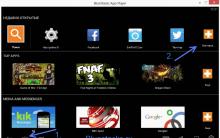









Stiahnite si Viber na iPhone v ruštine Viber sa nedá stiahnuť na iPhone 4
Obrátená obrazovka notebooku - ako to opraviť?
Acrobat Reader: aktualizácia alebo zrušenie aktualizácií Prečo sa program Adobe Reader neaktualizuje
Ochrana pred vírusom. Ktorý antivírus je lepší? AVIRA: formát univerzálnej ochrany
Topface - medzinárodná sociálna zoznamka. Topface prihlásenie na moju stránku javorový list